MeLE Quieter3CにSSDを追加してみました。
SSDは何を選ぶか
Amazonの商品ページによると、
拡張可能なストレージ サポート 1* M.2 2280 NVMe SSD × 1pc (NVMe のみをサポートし、SATA SSD をサポートしません)
Amazon商品ページより引用
と記載されており、付属のマニュアルには交換方法しか記載されていません。
搭載されているインテル® Celeron® N5105の情報をインテルのサイトで調べると、PCH PCIe リビジョンはGen3となっていますので、PCIe Gen3x4のものを選びます。
今回は、Amazonで安価に手に入るMMOMENT 256GB NVMe M.2 2280 内蔵SSD PCIe Gen3x4を選びました。

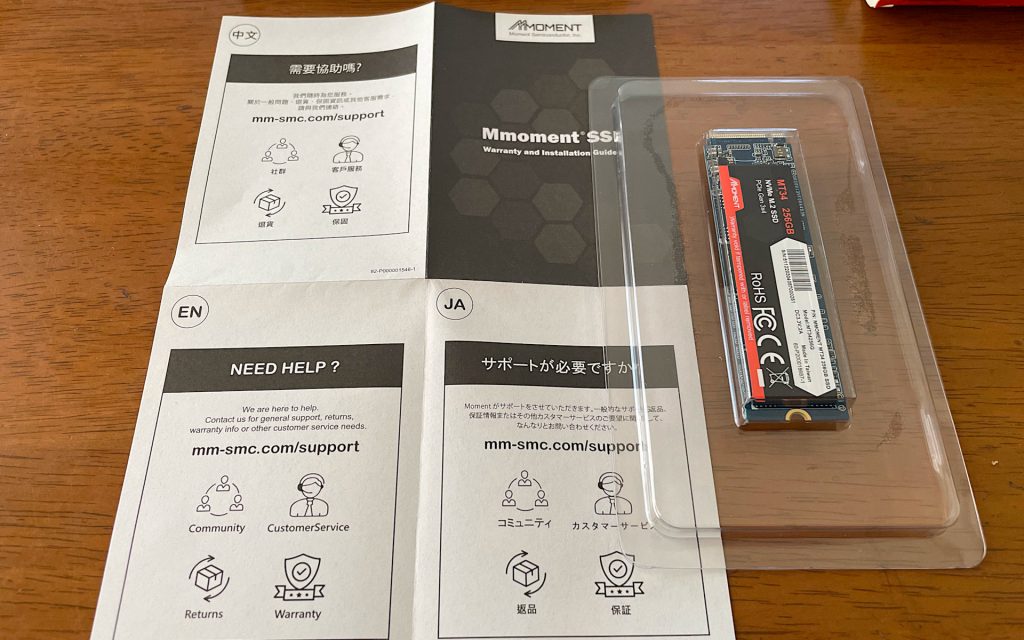
中身はSSDと取扱説明書のみです。

片面実装品で、裏面にチップはありません。
スペック
- 容量:256GB
- フォームファクター:M.2 2280
- インターフェース:NVMe PCIe Gen3x4
- 最大読取り速度:2,000MB/s
- 最大書込み速度:1,000MB/s
- 保証期間:製品お買い上げ日より3年間
PCIe Gen3x4の中でも、読書速度は速いほうではありません。これより早いSSDはたくさんありますが、それなりに値段は上がります。あとでわかりましたが、このレベルのものを選んで正解でした。
取り付け
では取り付けます。

裏面のねじ4か所を外します。

裏ブタを外します。裏ブタは金属製で、熱を逃がすようにつくられてます。
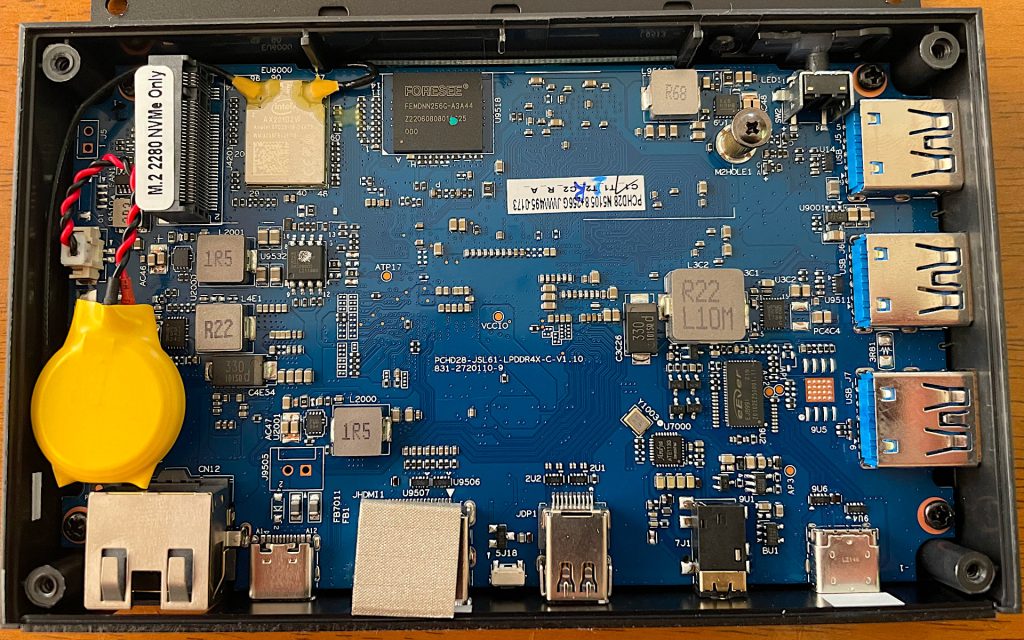
写真でみた上部にSSDが入ります。写真左上にコネクタがあります。

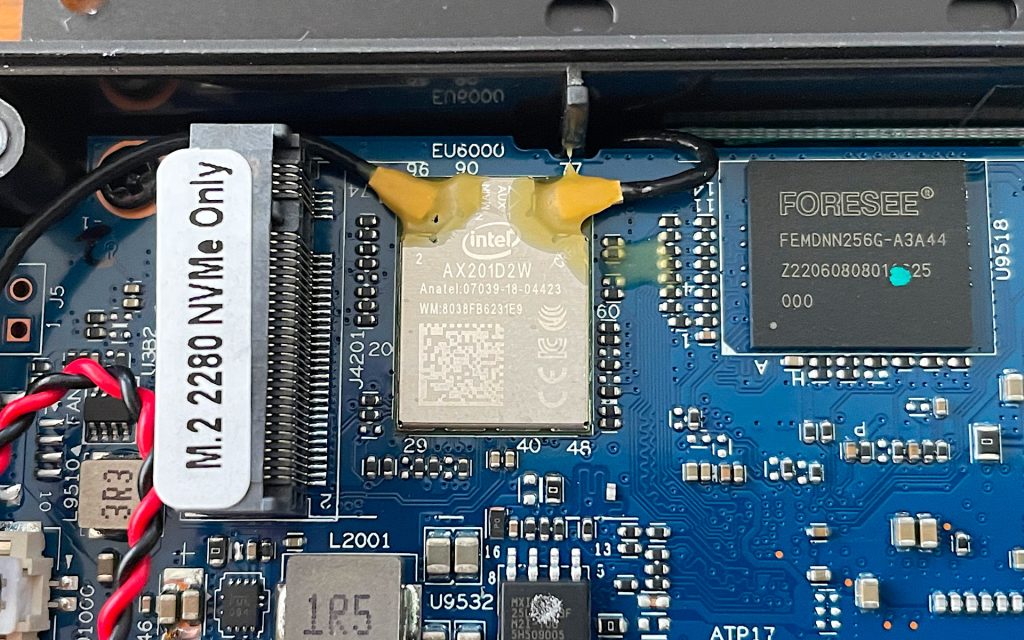
コネクタは、M Keyですね。コネクタ横にWiFi6のチップ Intel AX201が見えます。

SSDを装着したところ。よく見ると分かりますが、固定ネジの位置があってません。これは、その下のスペーサが斜めにハンダ付けされているため。このあたり、品質的に頑張ってほしいものです。あとで時間を見つけて、自分で直す予定。

Quieter3Cに付属していた放熱パッドをSSDにつけます。

厚みは0.5mmです。

切らずにそのまま貼り付けます。
あとは、元通りふたを取り付け、ネジ締めします。
起動して初期化してみる
eMMCから起動します。
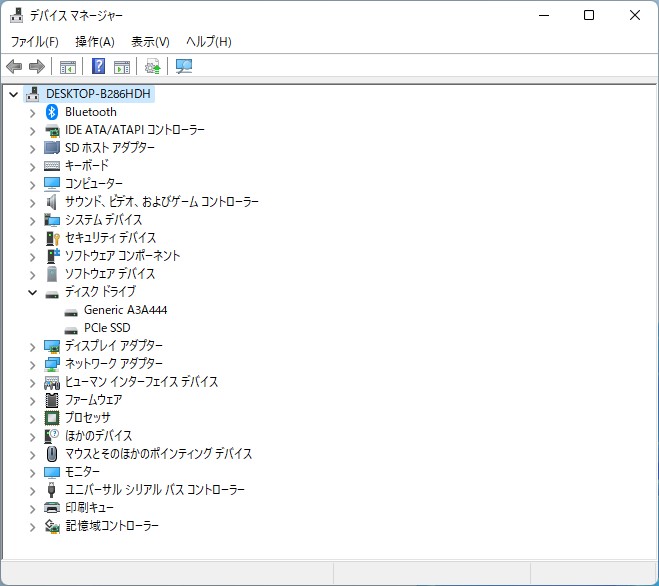
ディバイスマネージャーで見ると、PCIe SSDで認識されてますね。
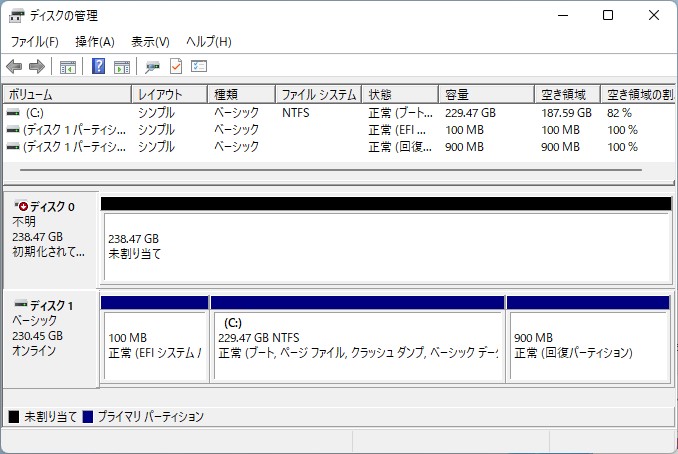
ディスクの管理 でもしっかり認識されてます。ヨカッタ。
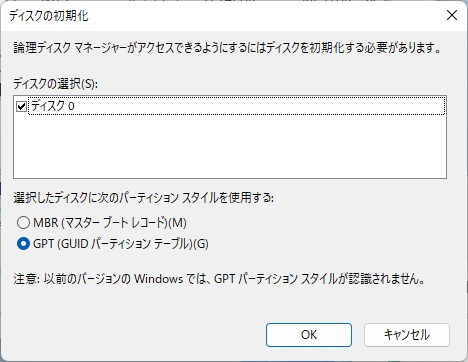
実際は、ディスクの管理を起動と同時に、上のウィンドウが現れます。ここから初期化をしていきます。デフォルトでGPTが選択されているので、そのままOK。
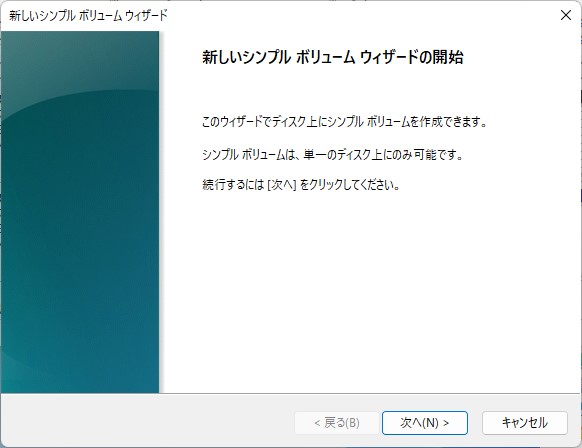
ウィザードが開始されます。
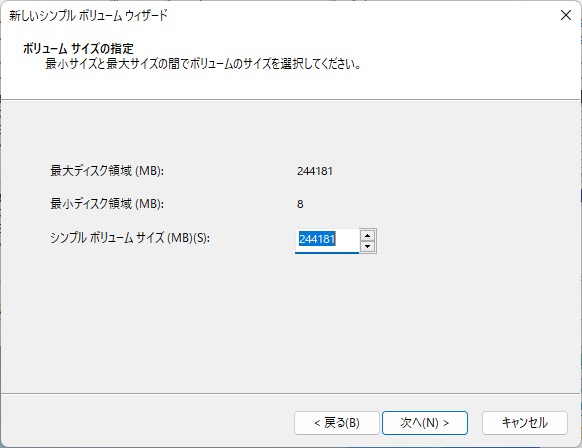
わける必要もないので、容量全部を割り当てます。
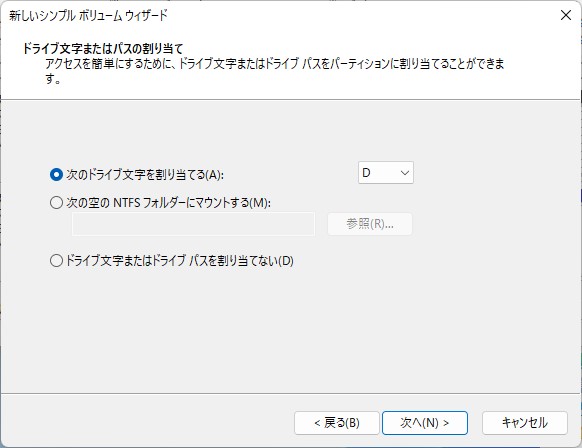
Dドライブでよいので、ここもそのまま「次へ」
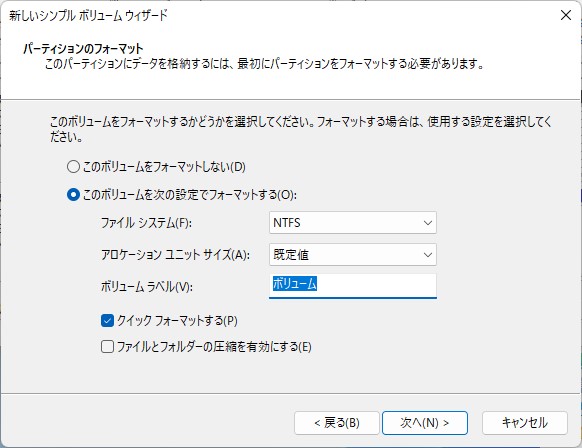
名前だけかえました。
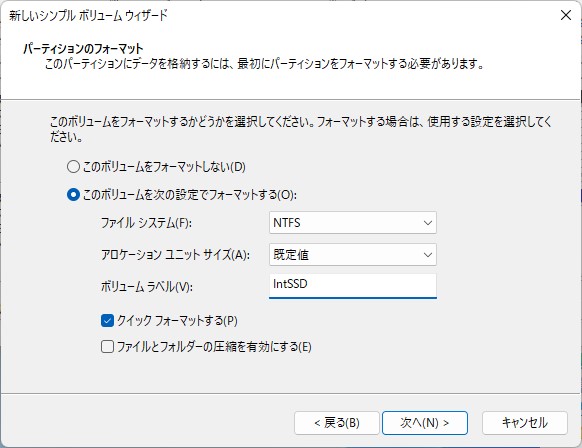
「次へ」をクリックすると、初期化が始まります。
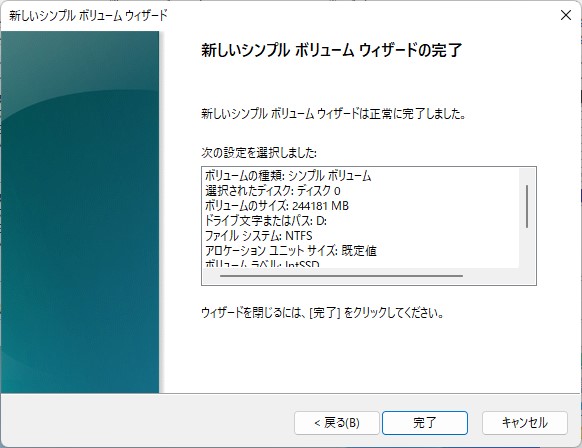
完了しました。
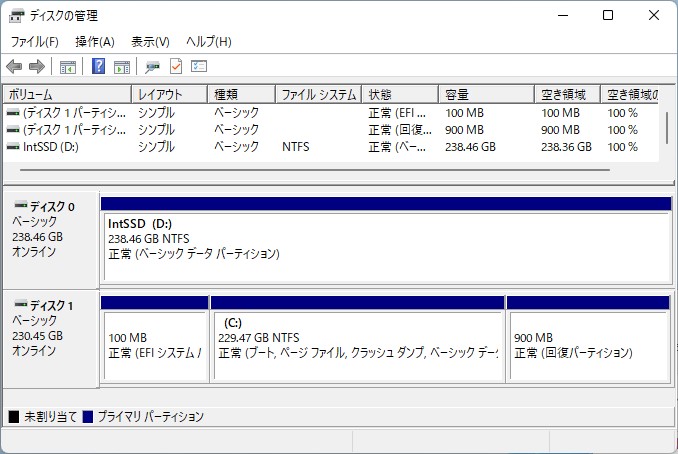
オンラインにかわりました。
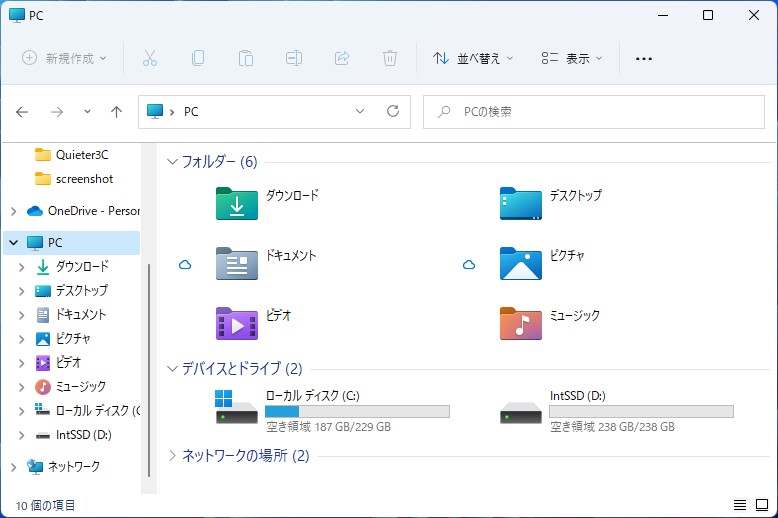
ちゃんとDドライブとして認識されてますね。
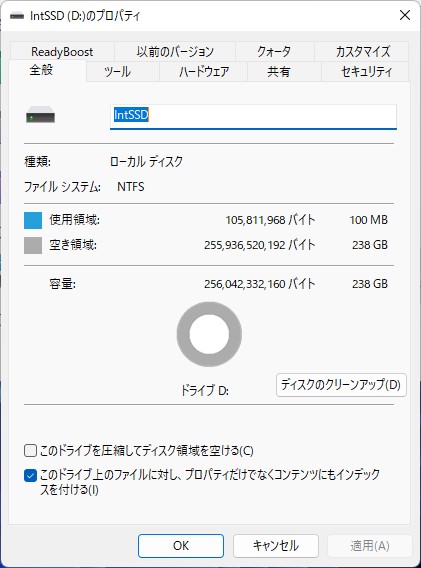
256,042,332,160バイト=公称256GB、実際は1,024B = 1kB, 1024kB = 1MB, 1024MB = 1GBなので、238GB。ちゃんと認識されてます。
SSD情報と読み書き速度
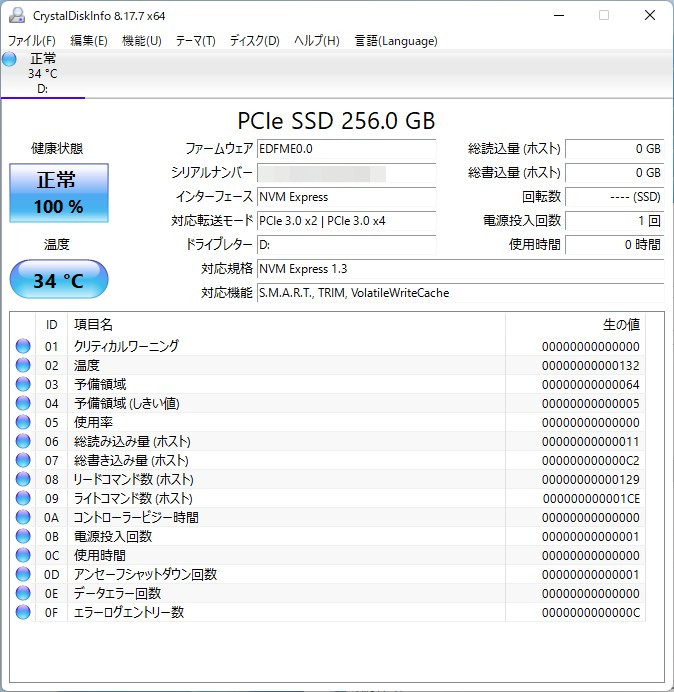
ここで、対応転送モード欄に注目!!
PCIe 3.0 x 2 | PCIe 3.0 x 4
となってます。これは、
- PC側のインターフェースがPCIe x 2
- SSDのインターフェースがPCIe x 4
ということを表してます。PCIe Gen3.0x2だと、理論値最大はおよそ2,000MB/s止まりです。
スペックが3,000M B /sをこえるようなSSDを選んでも、それを生かせませんね。
実際にベンチマークをしてみましょう。

SSDスペックと実際の速度
- 最大読取り速度:2000MB/s → 1780MB/s
- 最大書込み速度:1000MB/s → 1360MB/s
まあまあですね。
ちなみに、
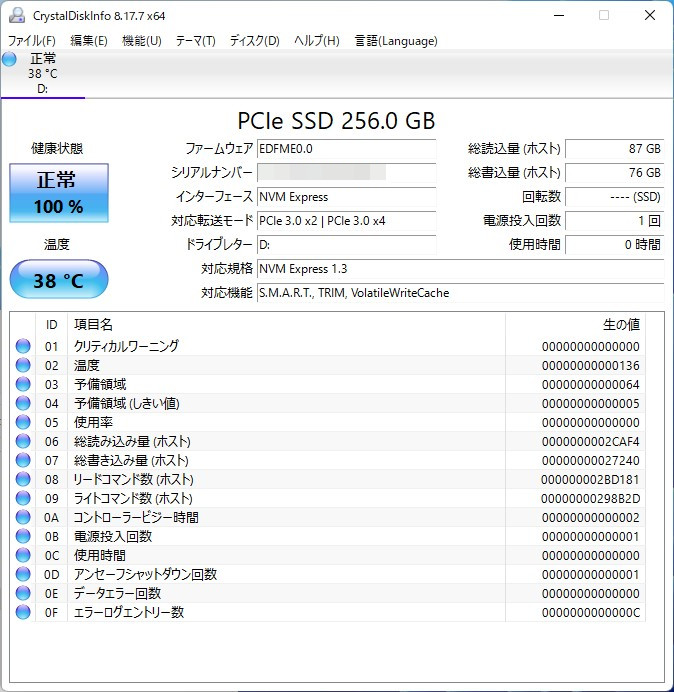
ベンチマーク実施後、再びSSD情報をみると、総書込量が76GBになってました。結構書き込むんですね。
次回は、手持ちの他のSSDと比較してみたいと思います。







コメント